EXCEL的矩阵运算
excel的矩阵运算
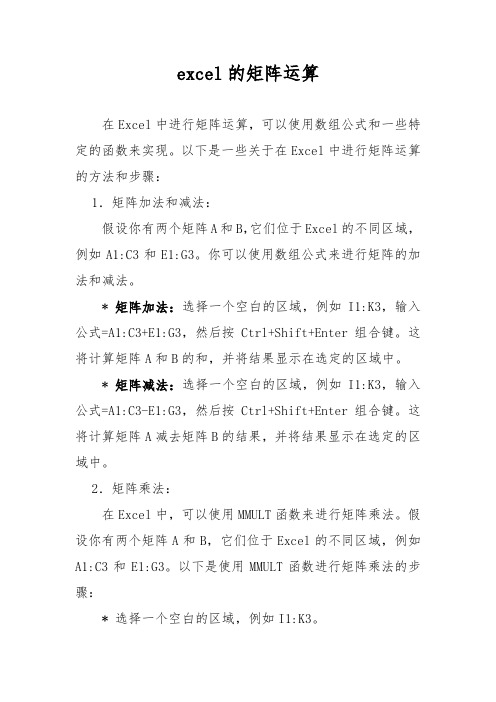
excel的矩阵运算在Excel中进行矩阵运算,可以使用数组公式和一些特定的函数来实现。
以下是一些关于在Excel中进行矩阵运算的方法和步骤:1.矩阵加法和减法:假设你有两个矩阵A和B,它们位于Excel的不同区域,例如A1:C3和E1:G3。
你可以使用数组公式来进行矩阵的加法和减法。
* 矩阵加法:选择一个空白的区域,例如I1:K3,输入公式=A1:C3+E1:G3,然后按Ctrl+Shift+Enter组合键。
这将计算矩阵A和B的和,并将结果显示在选定的区域中。
* 矩阵减法:选择一个空白的区域,例如I1:K3,输入公式=A1:C3-E1:G3,然后按Ctrl+Shift+Enter组合键。
这将计算矩阵A减去矩阵B的结果,并将结果显示在选定的区域中。
2.矩阵乘法:在Excel中,可以使用MMULT函数来进行矩阵乘法。
假设你有两个矩阵A和B,它们位于Excel的不同区域,例如A1:C3和E1:G3。
以下是使用MMULT函数进行矩阵乘法的步骤:* 选择一个空白的区域,例如I1:K3。
* 输入公式=MMULT(A1:C3, E1:G3),然后按Enter键。
这将计算矩阵A和B的乘积,并将结果显示在选定的区域中。
3.矩阵的逆和转置:在Excel中,可以使用MINVERSE函数来计算矩阵的逆矩阵,使用TRANSPOSE函数来计算矩阵的转置。
以下是使用这些函数的步骤:* 逆矩阵:选择一个空白的区域,例如I1:K3,输入公式=MINVERSE(A1:C3),然后按Ctrl+Shift+Enter组合键。
这将计算矩阵A的逆矩阵,并将结果显示在选定的区域中。
* 转置矩阵:选择一个空白的区域,例如I1:K3,输入公式=TRANSPOSE(A1:C3),然后按Enter键。
这将计算矩阵A 的转置,并将结果显示在选定的区域中。
如何用excel电子表格做矩阵相乘运算

如何用电子表格做矩阵相乘运算数学专业或计算机专业的学生都知道,两个矩阵相乘是非常烦人的,稍不注意就会出错,作业做错了会被老师处罚,又没有参考答案验证结果是否正确!为了不被处罚,教大家如何用电子表格计算两个矩阵相乘吧!步骤阅读工具/原料● Microsoft Excel 2003● MMULT函数方法/步骤1第一步:打开Excel,将需要相乘的两个矩阵数据全部写在Excel中,比如A1:C2区域写第一个矩阵,E1:F3区域写第二个矩阵:步骤阅读1. 2第二步:然后,在任间单元格插入公式=MMULT(A1:C2,E1:F3),回车确定:步骤阅读2. 3我们知道,一个m×n的矩阵a(m,n)左乘一个n×p的矩阵b(n,p),会得到一个m×p的矩阵c(m,p),那么,我们例子中是A(2,3)XB(3,2),得到一个矩阵应该是C(2,2),即2行2列的矩阵,那么,我们以输入公式的单元格为基准,选中4个单元格:步骤阅第三步:选中后,我们按键盘的F2功能键,激活公式编辑:步骤阅读3. 5第四步:然后按键盘Ctrl+Shift+Enter组合键,即将该公式变为数组公式,得最终两矩阵相乘的结果(咱们回过头看一下该公式,自动加了一对大括号"{}",而且选中区域其他单元格也自动添加了公式,选中区域显示的就是矩阵相乘的结果,这就是Excel按Ctrl+Shift+Enter组合键后数组公式的标志,记住,数组公式的大括号不能手动输入,只能按组合键生成,他如同注释一样只是一个标记,给用户说明这是一个数组公式而已):步骤阅读END注意事项● MXN矩阵其实就是M行N列数组,因此在Excel中做矩阵相乘一定要使用数组公式●数组公式的输入方法目前只能按Ctrl+Shift+Enter组合键这个方法适用于哪些返回值是个数组的函数。
如果我们使用的某个函数返回值是个数组,我们不用这个方法的话,那么我们在excel的单元格中就只能得到这个返回数组中的第一个值。
excel 矩阵 乘法 运算

一、矩阵的定义及基本运算矩阵是线性代数中的基本概念,它是一个按规律排列的数表。
在实际应用中,我们经常需要对矩阵进行乘法运算。
矩阵的乘法是矩阵运算中的一种重要运算,它有其独特的定义和规则。
二、矩阵乘法的基本定义矩阵乘法是指两个矩阵相乘的运算。
设有两个矩阵A和B,它们的尺寸分别为m×n和n×p,则它们的乘积C是一个m×p的矩阵。
具体来说,C的第i行第j列的元素,是矩阵A的第i行按元素与矩阵B的第j列按元素的乘积之和。
三、矩阵乘法的计算方法具体来说,矩阵C的第i行第j列的元素可以表示为:C(ij) = A(i1)×B(1j) + A(i2)×B(2j) + ... + A(in)×B(nj)其中1≤i≤m,1≤j≤p,1≤k≤n。
四、矩阵乘法的性质矩阵乘法具有一些特殊的性质,这些性质对于理解矩阵乘法的运算规则非常重要。
1.结合律:对于任意三个矩阵A、B和C,都有(A×B)×C = A×(B×C)。
矩阵乘法满足结合律。
2.分配律:对于任意三个矩阵A、B和C,都有A×(B+C) = A×B +A×C,(A+B)×C = A×C + B×C。
矩阵乘法也满足分配律。
3.单位矩阵的乘法:单位矩阵与任意矩阵相乘,都等于原来的矩阵。
4.零矩阵的乘法:任意矩阵与零矩阵相乘,都等于零矩阵。
五、矩阵乘法的应用矩阵乘法在实际应用中有着广泛的应用,特别是在科学计算、工程技术和数据处理等领域。
1.线性方程组的求解:线性方程组可以用矩阵的形式表示,而矩阵乘法正是解决线性方程组的重要方法之一。
2.图形变换:在计算机图形学中,矩阵乘法被广泛用于描述图形的旋转、平移和缩放等变换。
3.数据处理:矩阵乘法在大规模数据处理和机器学习领域得到广泛应用,例如矩阵乘法可以用来计算两个大型数据集的内积。
EXCEL进行矩阵计算

EXCEL进行矩阵计算Excel是一个非常强大的工具,可以进行各种数学计算,包括矩阵计算。
在Excel中进行矩阵计算可以帮助我们快速准确地进行数据分析和处理。
首先,我们需要在Excel中创建一个矩阵。
假设我们有一个3×3的矩阵A,其中的元素分别是:A=[1,2,3][4,5,6][7,8,9]我们可以将这个矩阵的元素依次放入Excel的单元格A1:C3中。
一、矩阵的基本计算1.矩阵的转置矩阵的转置是指将矩阵的行变为列,列变为行。
在Excel中,我们可以使用转置函数TRANSPOSE来实现矩阵的转置。
首先,在另一个单元格中输入函数TRANSPOSE(A1:C3)。
这个函数会将矩阵A转置后的结果显示在这个单元格中。
2.矩阵的相加和相减在Excel中,我们可以使用加号"+"和减号"-"来实现矩阵的相加和相减运算。
首先,在另一个位置(例如A5:C7)创建一个与矩阵A相同大小的矩阵B,其中的元素可以任意填写。
然后,在另一个单元格中输入函数A1:C3+B5:D7,这个函数会将矩阵A和矩阵B的对应元素进行相加,并显示在这个单元格中。
类似地,我们可以使用A1:C3-B5:D7来实现矩阵的相减运算。
3.矩阵的数乘在Excel中,我们可以使用乘号"*"和除号"/"来实现矩阵的数乘和数除运算。
首先,在另一个单元格中输入函数2*A1:C3,这个函数会将矩阵A的每个元素乘以2,并显示在这个单元格中。
类似地,我们可以使用A1:C3/2来实现矩阵的数除运算。
4.矩阵的乘法在Excel中,我们可以使用乘法运算符"*"来实现矩阵的乘法运算。
首先,在另一个位置(例如A5:C7)创建一个3×2的矩阵B,其中的元素可以任意填写。
然后,在另一个单元格中输入函数A1:C3*B5:D6,这个函数会将矩阵A和矩阵B进行矩阵乘法运算,并显示在这个单元格中。
Excel中矩阵的运算
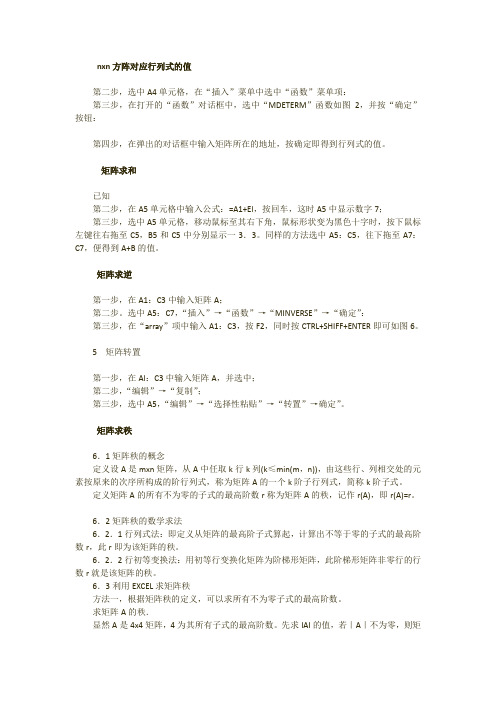
nxn方阵对应行列式的值第二步,选中A4单元格,在“插入”菜单中选中“函数”菜单项:第三步,在打开的“函数”对话框中,选中“MDETERM”函数如图2,并按“确定”按钮:第四步,在弹出的对话框中输入矩阵所在的地址,按确定即得到行列式的值。
矩阵求和已知第二步,在A5单元格中输入公式:=A1+El,按回车,这时A5中显示数字7;第三步,选中A5单元格,移动鼠标至其右下角,鼠标形状变为黑色十字时,按下鼠标左键往右拖至C5,B5和C5中分别显示一3.3。
同样的方法选中A5:C5,往下拖至A7:C7,便得到A+B的值。
矩阵求逆第一步,在A1:C3中输入矩阵A;第二步。
选中A5:C7,“插入”→“函数”→“MINVERSE”→“确定”:第三步,在“array”项中输入A1:C3,按F2,同时按CTRL+SHIFF+ENTER即可如图6。
5矩阵转置第一步,在Al:C3中输入矩阵A,并选中;第二步,“编辑”→“复制”;第三步,选中A5,“编辑”→“选择性粘贴”→“转置”→确定”。
矩阵求秩6.1矩阵秩的概念定义设A是mxn矩阵,从A中任取k行k列(k≤min(m,n)),由这些行、列相交处的元素按原来的次序所构成的阶行列式,称为矩阵A的一个k阶子行列式,简称k阶子式。
定义矩阵A的所有不为零的子式的最高阶数r称为矩阵A的秩,记作r(A),即r(A)=r。
6.2矩阵秩的数学求法6.2.1行列式法:即定义从矩阵的最高阶子式算起,计算出不等于零的子式的最高阶数r,此r即为该矩阵的秩。
6.2.2行初等变换法:用初等行变换化矩阵为阶梯形矩阵,此阶梯形矩阵非零行的行数r就是该矩阵的秩。
6.3利用EXCEL求矩阵秩方法一,根据矩阵秩的定义,可以求所有不为零子式的最高阶数。
求矩阵A的秩.显然A是4x4矩阵,4为其所有子式的最高阶数。
先求IAI的值,若|A|不为零,则矩阵A的秩为4。
若|A|为零,求所有阶数为3的子式的值。
若存在阶数为3的子式的值不为零,则矩阵A的秩为3,否则继续求所有阶数为2的子式的值,依次类推。
excel计算矩阵乘法
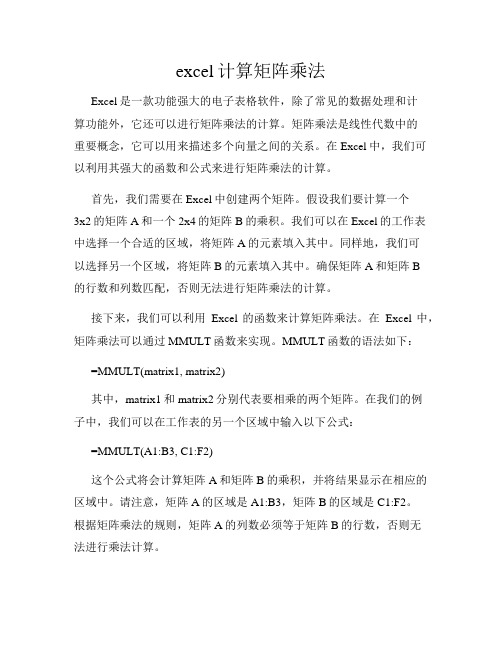
excel计算矩阵乘法Excel是一款功能强大的电子表格软件,除了常见的数据处理和计算功能外,它还可以进行矩阵乘法的计算。
矩阵乘法是线性代数中的重要概念,它可以用来描述多个向量之间的关系。
在Excel中,我们可以利用其强大的函数和公式来进行矩阵乘法的计算。
首先,我们需要在Excel中创建两个矩阵。
假设我们要计算一个3x2的矩阵A和一个2x4的矩阵B的乘积。
我们可以在Excel的工作表中选择一个合适的区域,将矩阵A的元素填入其中。
同样地,我们可以选择另一个区域,将矩阵B的元素填入其中。
确保矩阵A和矩阵B的行数和列数匹配,否则无法进行矩阵乘法的计算。
接下来,我们可以利用Excel的函数来计算矩阵乘法。
在Excel中,矩阵乘法可以通过MMULT函数来实现。
MMULT函数的语法如下:=MMULT(matrix1, matrix2)其中,matrix1和matrix2分别代表要相乘的两个矩阵。
在我们的例子中,我们可以在工作表的另一个区域中输入以下公式:=MMULT(A1:B3, C1:F2)这个公式将会计算矩阵A和矩阵B的乘积,并将结果显示在相应的区域中。
请注意,矩阵A的区域是A1:B3,矩阵B的区域是C1:F2。
根据矩阵乘法的规则,矩阵A的列数必须等于矩阵B的行数,否则无法进行乘法计算。
当我们输入完公式后,按下回车键,Excel将会自动计算矩阵乘法的结果,并将结果显示在相应的区域中。
这样,我们就可以在Excel中轻松地进行矩阵乘法的计算了。
除了MMULT函数外,Excel还提供了其他一些函数来进行矩阵运算。
例如,TRANSPOSE函数可以用来计算矩阵的转置,MINVERSE 函数可以用来计算矩阵的逆。
这些函数的使用方法和MMULT函数类似,只需要根据具体的需求选择合适的函数即可。
总结起来,Excel是一款非常强大的电子表格软件,它不仅可以进行常见的数据处理和计算,还可以进行矩阵乘法的计算。
通过利用Excel的函数和公式,我们可以轻松地进行矩阵乘法的计算,并得到准确的结果。
excel中矩阵的计算
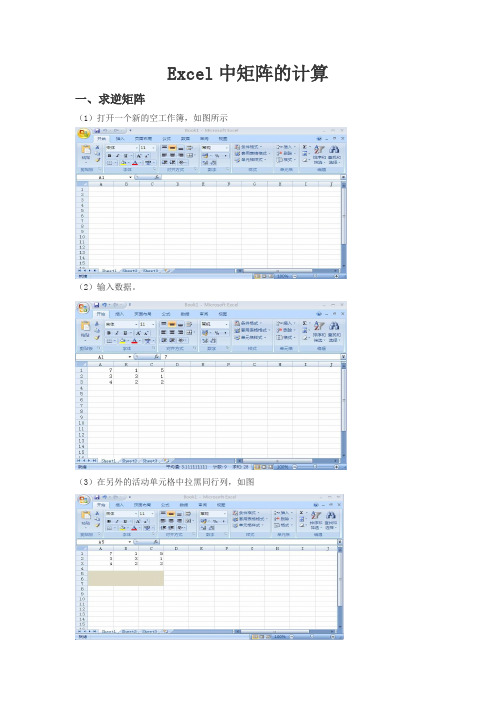
Excel中矩阵的计算一、求逆矩阵(1)打开一个新的空工作簿,如图所示(2)输入数据。
(3)在另外的活动单元格中拉黑同行列,如图(4)点击“公式”-fx,点击“数学与三角函数”(5)点击求逆矩阵的函数键MINVERSE(6)点击确定,输入原数据所在块的第一个数据的行列 ,加“:”,输入最后一个数据的行列(7) 点击确定后,计算后会返回一个值(8)按F2,然后CRTL+SHIFT+ENTER,就会显示出一个三行三列的矩阵,即原矩阵的逆矩阵二、其他:矩阵法解方程组Excel的数组、数组名和矩阵函数的设置矩阵不是一个数,而是一个数组。
在Excel里,数组占用一片单元域,单元域用大括号表示,例如{A1:C3},以便和普通单元域A1:C3相区别。
设置时先选定单元域,同时按Shift+Ctrl+Enter键,大括弧即自动产生,数组域得以确认。
Excel的一个单元格就是一个变量,一片单元域也可以视为一组变量。
为了计算上的方便,一组变量最好给一个数组名。
例如A={A1:C3}、B={E1:G3}等。
具体操作1、数组名的设置。
选定数组域,点“插入”菜单下的“名称”,然后选择“定义”,输入数组名如A或B等,单击“确定”即可。
或是:选定要命名的单元格,点右键——“命名单元格区域”出现下图即可“命名A”;选定要命名的单元格,点右键——“命名单元格区域”出现下图即可“命名B”;如:已知A={3 -2 5,6 0 3,1 5 4},B={2 3 -1,4 1 0,5 2 -1},将这些数据输入Excel 相应的单元格,可设置成图1的形状,并作好数组的命名,即第一个数组命名为A,第二个数组命名为B。
2、矩阵函数是Excel进行矩阵计算的专用模块。
常用的矩阵函数有:MDETERM(计算一个矩阵的行列式)MINVERSE(计算一个矩阵的逆矩阵)MMULT(计算两个矩阵的乘积)SUMPRODUCT(计算所有矩阵对应元素乘积之和)TRANSPOSE(计算矩阵的转置矩阵)……函数可以通过点击“=”号,然后用键盘输入,可以通过点击“插入”菜单下的“函数”;或点击fx图标,然后选择“粘贴函数”中相应的函数输入。
excel计算矩阵相关运算的教程
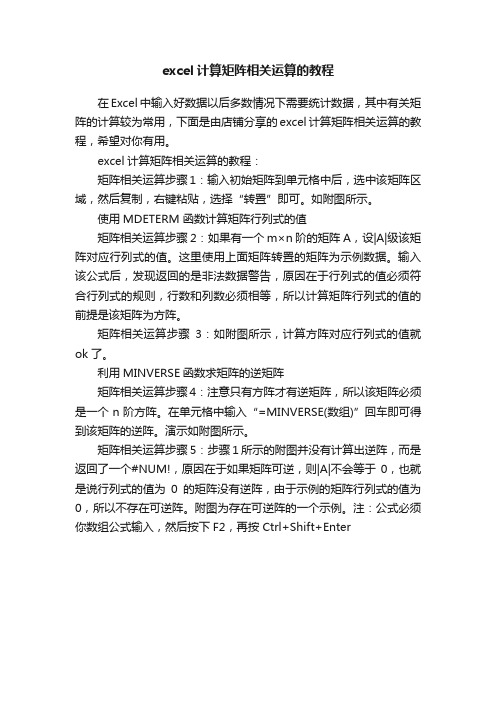
excel计算矩阵相关运算的教程
在Excel中输入好数据以后多数情况下需要统计数据,其中有关矩阵的计算较为常用,下面是由店铺分享的excel计算矩阵相关运算的教程,希望对你有用。
excel计算矩阵相关运算的教程:
矩阵相关运算步骤1:输入初始矩阵到单元格中后,选中该矩阵区域,然后复制,右键粘贴,选择“转置”即可。
如附图所示。
使用MDETERM 函数计算矩阵行列式的值
矩阵相关运算步骤2:如果有一个m×n阶的矩阵A,设|A|级该矩阵对应行列式的值。
这里使用上面矩阵转置的矩阵为示例数据。
输入该公式后,发现返回的是非法数据警告,原因在于行列式的值必须符合行列式的规则,行数和列数必须相等,所以计算矩阵行列式的值的前提是该矩阵为方阵。
矩阵相关运算步骤3:如附图所示,计算方阵对应行列式的值就ok了。
利用MINVERSE函数求矩阵的逆矩阵
矩阵相关运算步骤4:注意只有方阵才有逆矩阵,所以该矩阵必须是一个n阶方阵。
在单元格中输入“=MINVERSE(数组)”回车即可得到该矩阵的逆阵。
演示如附图所示。
矩阵相关运算步骤5:步骤1所示的附图并没有计算出逆阵,而是返回了一个#NUM!,原因在于如果矩阵可逆,则|A|不会等于0,也就是说行列式的值为0的矩阵没有逆阵,由于示例的矩阵行列式的值为0,所以不存在可逆阵。
附图为存在可逆阵的一个示例。
注:公式必须你数组公式输入,然后按下F2,再按 Ctrl+Shift+Enter。
excel矩阵计算公式
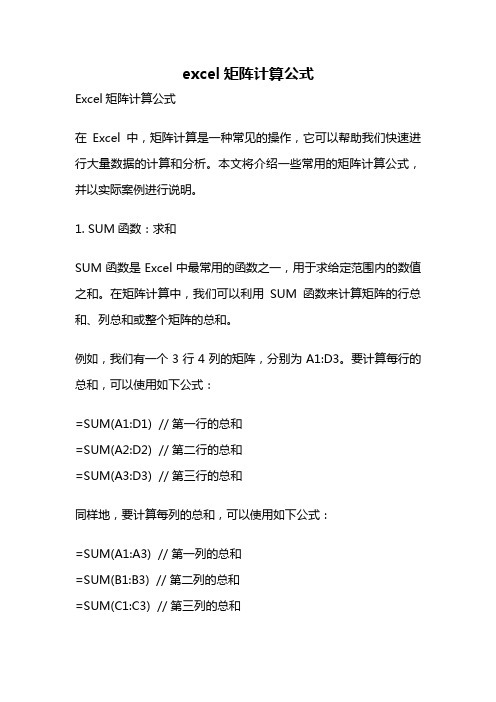
excel矩阵计算公式Excel矩阵计算公式在Excel中,矩阵计算是一种常见的操作,它可以帮助我们快速进行大量数据的计算和分析。
本文将介绍一些常用的矩阵计算公式,并以实际案例进行说明。
1. SUM函数:求和SUM函数是Excel中最常用的函数之一,用于求给定范围内的数值之和。
在矩阵计算中,我们可以利用SUM函数来计算矩阵的行总和、列总和或整个矩阵的总和。
例如,我们有一个3行4列的矩阵,分别为A1:D3。
要计算每行的总和,可以使用如下公式:=SUM(A1:D1) // 第一行的总和=SUM(A2:D2) // 第二行的总和=SUM(A3:D3) // 第三行的总和同样地,要计算每列的总和,可以使用如下公式:=SUM(A1:A3) // 第一列的总和=SUM(B1:B3) // 第二列的总和=SUM(C1:C3) // 第三列的总和=SUM(D1:D3) // 第四列的总和如果要计算整个矩阵的总和,可以使用如下公式:=SUM(A1:D3)2. AVERAGE函数:求平均值AVERAGE函数用于计算给定范围内数值的平均值。
在矩阵计算中,我们可以利用AVERAGE函数来计算矩阵的行平均值、列平均值或整个矩阵的平均值。
例如,我们有一个3行4列的矩阵,分别为A1:D3。
要计算每行的平均值,可以使用如下公式:=AVERAGE(A1:D1) // 第一行的平均值=AVERAGE(A2:D2) // 第二行的平均值=AVERAGE(A3:D3) // 第三行的平均值同样地,要计算每列的平均值,可以使用如下公式:=AVERAGE(A1:A3) // 第一列的平均值=AVERAGE(B1:B3) // 第二列的平均值=AVERAGE(C1:C3) // 第三列的平均值=AVERAGE(D1:D3) // 第四列的平均值如果要计算整个矩阵的平均值,可以使用如下公式:=AVERAGE(A1:D3)3. MAX函数和MIN函数:求最大值和最小值MAX函数用于计算给定范围内数值的最大值,而MIN函数则用于计算最小值。
EXCEL中的数组公式与矩阵运算
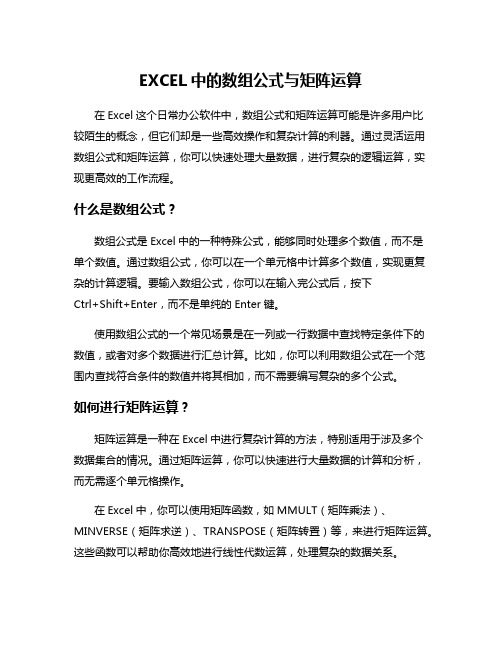
EXCEL中的数组公式与矩阵运算在Excel这个日常办公软件中,数组公式和矩阵运算可能是许多用户比较陌生的概念,但它们却是一些高效操作和复杂计算的利器。
通过灵活运用数组公式和矩阵运算,你可以快速处理大量数据,进行复杂的逻辑运算,实现更高效的工作流程。
什么是数组公式?数组公式是Excel中的一种特殊公式,能够同时处理多个数值,而不是单个数值。
通过数组公式,你可以在一个单元格中计算多个数值,实现更复杂的计算逻辑。
要输入数组公式,你可以在输入完公式后,按下Ctrl+Shift+Enter,而不是单纯的Enter键。
使用数组公式的一个常见场景是在一列或一行数据中查找特定条件下的数值,或者对多个数据进行汇总计算。
比如,你可以利用数组公式在一个范围内查找符合条件的数值并将其相加,而不需要编写复杂的多个公式。
如何进行矩阵运算?矩阵运算是一种在Excel中进行复杂计算的方法,特别适用于涉及多个数据集合的情况。
通过矩阵运算,你可以快速进行大量数据的计算和分析,而无需逐个单元格操作。
在Excel中,你可以使用矩阵函数,如MMULT(矩阵乘法)、MINVERSE(矩阵求逆)、TRANSPOSE(矩阵转置)等,来进行矩阵运算。
这些函数可以帮助你高效地进行线性代数运算,处理复杂的数据关系。
实际案例演示让我们通过一个简单的实际案例来演示数组公式和矩阵运算在Excel中的应用。
假设你有两个矩阵A和B,你想要计算它们的乘积。
你可以使用MMULT函数来实现这一计算,将两个矩阵相乘得到最终结果。
{=MMULT(A1:B2,C1:D2)}在这个公式中,A1:B2和C1:D2分别代表两个矩阵的范围。
通过输入这个数组公式,你可以得到两个矩阵的乘积结果,而无需逐个单元格进行计算。
通过灵活运用数组公式和矩阵运算,你可以在Excel中更高效地处理数据,实现复杂的计算逻辑。
无论是查找特定条件下的数据,还是进行大规模数据的分析,都可以通过这些功能轻松实现。
运用Excel矩阵运算
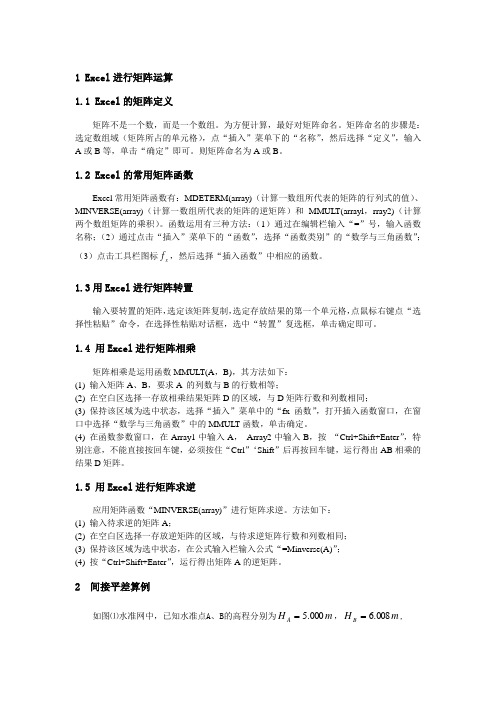
1 Excel 进行矩阵运算 1.1 Excel 的矩阵定义矩阵不是一个数,而是一个数组。
为方便计算,最好对矩阵命名。
矩阵命名的步骤是:选定数组域(矩阵所占的单元格),点“插入”菜单下的“名称”,然后选择“定义”,输入A 或B 等,单击“确定”即可。
则矩阵命名为A 或B 。
1.2 Excel 的常用矩阵函数Excel 常用矩阵函数有:MDETERM(array)(计算一数组所代表的矩阵的行列式的值)、MINVERSE(array)(计算一数组所代表的矩阵的逆矩阵)和 MMULT(arrayl ,rray2)(计算两个数组矩阵的乘积)。
函数运用有三种方法:(1)通过在编辑栏输入“=”号,输入函数名称;(2)通过点击“插入”菜单下的“函数”,选择“函数类别”的“数学与三角函数”;(3)点击工具栏图标x f ,然后选择“插入函数”中相应的函数。
1.3用Excel 进行矩阵转置输入要转置的矩阵,选定该矩阵复制,选定存放结果的第一个单元格,点鼠标右键点 “选择性粘贴”命令,在选择性粘贴对话框,选中“转置”复选框,单击确定即可。
1.4 用Excel 进行矩阵相乘矩阵相乘是运用函数MMULT(A ,B),其方法如下: (1) 输入矩阵A 、B ,要求A 的列数与B 的行数相等;(2) 在空白区选择一存放相乘结果矩阵D 的区域,与D 矩阵行数和列数相同; (3) 保持该区域为选中状态,选择“插入”菜单中的“fx 函数”,打开插入函数窗口,在窗口中选择“数学与三角函数”中的MMULT 函数,单击确定。
(4) 在函数参数窗口,在Array1中输入A , Array2中输入B ,按 “Ctrl+Shift+Enter ”,特别注意,不能直接按回车键,必须按住“Ctrl ”‘Shift ”后再按回车键,运行得出AB 相乘的结果D 矩阵。
1.5 用Excel 进行矩阵求逆应用矩阵函数“MINVERSE(array)”进行矩阵求逆。
Excel高级技巧利用数组公式进行矩阵计算
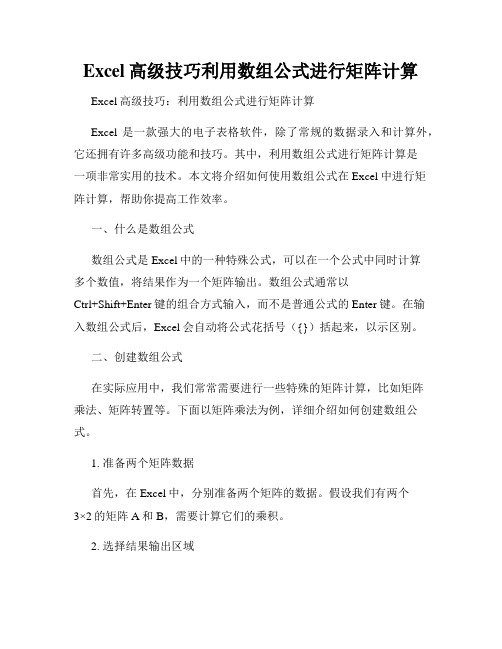
Excel高级技巧利用数组公式进行矩阵计算Excel高级技巧:利用数组公式进行矩阵计算Excel是一款强大的电子表格软件,除了常规的数据录入和计算外,它还拥有许多高级功能和技巧。
其中,利用数组公式进行矩阵计算是一项非常实用的技术。
本文将介绍如何使用数组公式在Excel中进行矩阵计算,帮助你提高工作效率。
一、什么是数组公式数组公式是Excel中的一种特殊公式,可以在一个公式中同时计算多个数值,将结果作为一个矩阵输出。
数组公式通常以Ctrl+Shift+Enter键的组合方式输入,而不是普通公式的Enter键。
在输入数组公式后,Excel会自动将公式花括号({})括起来,以示区别。
二、创建数组公式在实际应用中,我们常常需要进行一些特殊的矩阵计算,比如矩阵乘法、矩阵转置等。
下面以矩阵乘法为例,详细介绍如何创建数组公式。
1. 准备两个矩阵数据首先,在Excel中,分别准备两个矩阵的数据。
假设我们有两个3×2的矩阵A和B,需要计算它们的乘积。
2. 选择结果输出区域在合适的位置,选择一个3×2的输出区域,用于显示乘积矩阵的结果。
3. 输入数组公式选中输出区域的单元格,在输入框中输入如下数组公式:{=MMULT(A1:B3, C1:D2)}在这个公式中,MMULT是Excel中的矩阵乘法函数,参数A1:B3和C1:D2分别代表两个矩阵A和B的数据区域。
4. 以数组公式方式输入不要按Enter键,而是同时按下Ctrl+Shift+Enter键。
此时,公式将变为花括号括起来的形式,表示这是一个数组公式。
Excel会自动根据输入的公式,计算出结果并显示在输出区域。
三、矩阵计算的其他应用除了矩阵乘法,利用数组公式还可以进行其他一些常见的矩阵计算操作。
1. 矩阵转置利用数组公式,我们可以很方便地实现矩阵的转置操作。
例如,有一个3×2的矩阵A,我们想将其转置为2×3的矩阵B。
- 准备矩阵数据:在Excel中,准备好矩阵A的数据。
excel用矩阵函数进行计算的教程
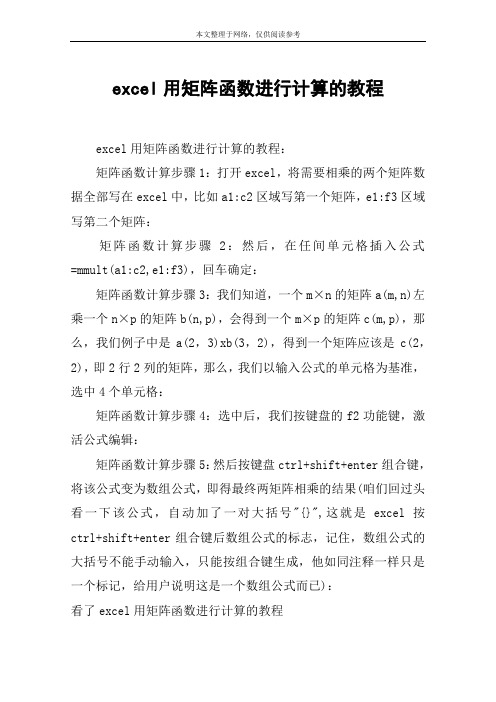
本文整理于网络,仅供阅读参考
excel用矩阵函数进行计算的教程
excel用矩阵函数进行计算的教程:
矩阵函数计算步骤1:打开excel,将需要相乘的两个矩阵数据全部写在excel中,比如a1:c2区域写第一个矩阵,e1:f3区域写第二个矩阵:
矩阵函数计算步骤2:然后,在任间单元格插入公式=mmult(a1:c2,e1:f3),回车确定:
矩阵函数计算步骤3:我们知道,一个m×n的矩阵a(m,n)左乘一个n×p的矩阵b(n,p),会得到一个m×p的矩阵c(m,p),那么,我们例子中是a(2,3)xb(3,2),得到一个矩阵应该是c(2,2),即2行2列的矩阵,那么,我们以输入公式的单元格为基准,选中4个单元格:
矩阵函数计算步骤4:选中后,我们按键盘的f2功能键,激活公式编辑:
矩阵函数计算步骤5:然后按键盘ctrl+shift+enter组合键,将该公式变为数组公式,即得最终两矩阵相乘的结果(咱们回过头看一下该公式,自动加了一对大括号"{}",这就是excel按ctrl+shift+enter组合键后数组公式的标志,记住,数组公式的大括号不能手动输入,只能按组合键生成,他如同注释一样只是一个标记,给用户说明这是一个数组公式而已):
看了excel用矩阵函数进行计算的教程。
Excel中的矩阵计算与数组函数

Excel中的矩阵计算与数组函数Excel是一款功能强大的电子表格软件,广泛应用于各个领域。
在Excel中,矩阵计算与数组函数是一项非常重要的功能,它们可以帮助我们更高效地处理数据和进行复杂的计算。
本文将介绍Excel中的矩阵计算与数组函数,并探讨它们在实际应用中的价值和意义。
一、矩阵计算的基本概念在Excel中,矩阵是由多个行和列组成的数据表格。
矩阵计算是指对这些数据进行各种运算操作,例如加法、减法、乘法等。
通过矩阵计算,我们可以快速地进行复杂的数据处理和分析。
二、矩阵计算的常见应用1. 线性代数运算矩阵计算在线性代数中有着广泛的应用。
我们可以使用Excel中的矩阵计算功能进行矩阵的加法、减法、乘法等运算,从而解决线性方程组、矩阵方程等问题。
2. 数据分析与建模在数据分析与建模过程中,矩阵计算可以帮助我们进行数据清洗、数据转换、数据筛选等操作。
通过矩阵计算,我们可以快速地对大量的数据进行处理和分析,从而得到有价值的信息和结论。
3. 金融与投资分析在金融与投资领域,矩阵计算可以帮助我们进行资产组合优化、风险管理等工作。
通过矩阵计算,我们可以对不同的资产进行权重分配和风险评估,从而实现资产配置的最优化。
三、数组函数的基本概念在Excel中,数组函数是一类特殊的函数,它们可以对一组数据进行批量处理和计算。
数组函数可以接受一个或多个输入值,并返回一个或多个结果值。
通过数组函数,我们可以在一个公式中同时处理多个数据,提高计算效率。
四、数组函数的常见应用1. 数据汇总与统计数组函数在数据汇总与统计中有着广泛的应用。
我们可以使用数组函数对一组数据进行求和、平均值、最大值、最小值等统计操作,从而快速得到数据的概览和摘要。
2. 条件判断与筛选通过数组函数,我们可以对一组数据进行条件判断和筛选。
例如,我们可以使用数组函数筛选出满足特定条件的数据,或者根据不同的条件进行数据分类和分组。
3. 数据处理与转换数组函数还可以帮助我们进行数据处理和转换。
利用excel进行矩阵计算(简化版本)

利用Excel进行矩阵计算1、数组和矩阵的定义矩阵不是一个数,而是一个数组。
在Excel里,数组占用一片单元域,单元域用大括号表示,例如{A1:C3},以便和普通单元域A1:C3相区别。
设置时先选定单元域,同时按Shift+Ctrl+Enter键,大括弧即自动产生,数组域得以确认。
一个单元格就是一个变量,一片单元域也可以视为一组变量。
为了计算上的方便,一组变量最好给一个数组名。
例如A={A1:C3}、B={E1:G3}等。
数组名的设置步骤是:选定数组域,单击“插入”菜单,选择“名称”项中的“定义”命令,输入数组名,单击“确定”按钮即可。
更简单的命名办法为:选择数组域,单击名称框,直接输入名称就行了。
矩阵函数是Excel进行矩阵计算的专用模块。
用“插入”-“函数”命令打开“粘贴函数”对话框(如图),选中函数分类栏中的“数学与三角函数”,在右边栏常用的矩阵函数有:MDETERM——计算一个矩阵的行列式;MINVERSE——计算一个矩阵的逆矩阵;MMULT——计算两个矩阵的乘积;SUMPRODUCT——计算所有矩阵对应元素乘积之和。
2、矩阵的基本计算数组计算和矩阵计算有很大的区别,比如下面这个例子中,A和B都是定义好的数组,因为这两个数组都是3×3的,输出结果也是3×3个单元格。
计算时先选定矩阵计算结果的输出域,为3×3的单元格区域,然后输入公式。
如果输入“=A+B”或“=A-B”,计算结果是数组对应项相加或相减,输入“=A*B”表示数组A和B相乘,输入“=A/B”表示数组A除数组B。
如果要进行矩阵计算,就要用到相应的矩阵函数。
矩阵相加、相减与数组的加减表达形式是一样的,也是“=A+B”和“=A-B”,表示矩阵相乘可以输入“=MMULT(A,B)”,而矩阵相除是矩阵A乘B的逆矩阵,所以计算公式是“=MMULT(A,MINVERSE(B))”。
公式输入后,同时按Shift+Ctrl+Enter 键得到计算结果。
excel矩阵运算的方法

excel矩阵运算的方法
Excel中可以使用多种方法进行矩阵运算,下面列举了几种常用的方法:
1. 使用数组公式:数组公式是Excel中用于处理多个单元格数据的特殊公式。
在输入公式后,按下Ctrl+Shift+Enter键,将公式转换为数组公式。
例如,要计算两个矩阵的乘积,可以使用数组公式=MMULT(A1:B3, D1:E2)。
2. 使用矩阵函数:Excel提供了一些专门用于矩阵运算的函数,如MMULT(矩阵乘法)、MINVERSE(矩阵求逆)、MDETERM(矩阵行列式)等。
直接在单元格中输入函数,并传入相应的参数即可。
例如,要计算两个矩阵的乘积,可以使用函数=MMULT(A1:B3, D1:E2)。
3. 使用矩阵公式:矩阵公式是Excel的一种高级功能,可以实现多个单元格之间的复杂计算。
在输入公式后,按下Ctrl+Shift+Enter 键,将公式转换为矩阵公式。
例如,要计算两个矩阵的乘积,可以使用公式{=A1:B3*D1:E2}。
4. 使用宏:如果需要进行复杂的矩阵运算,可以使用Excel的宏功能。
宏是一种自动化操作的脚本,可以使用VBA语言编写。
通过编写宏,可以实现各种自定义的矩阵运算功能。
以上是几种常用的Excel矩阵运算方法,具体使用哪种方法取决于具体的需求和数据结构。
- 1、下载文档前请自行甄别文档内容的完整性,平台不提供额外的编辑、内容补充、找答案等附加服务。
- 2、"仅部分预览"的文档,不可在线预览部分如存在完整性等问题,可反馈申请退款(可完整预览的文档不适用该条件!)。
- 3、如文档侵犯您的权益,请联系客服反馈,我们会尽快为您处理(人工客服工作时间:9:00-18:30)。
1.用滑鼠圈選矩陣 A範圍 2.按此返回
1.矩陣範圍 A3:B10 自動顯示(亦可省略 前一步驟,直接手動輸入 A3:B10, 即完整輸入 TRANSPOSE(A3:B10) 2.選擇第二滑鼠圈選矩陣 A範圍 2.按此返回 3.注意EXCEL自動產生的公式
1.選擇 2x1 的格子 2.將滑數指標(cursor)移至 『資料編輯列』。 3.按 CTRL+ SHIFT + ENTER
顯示出ATb的結果
以相同的方法計算 (ATA)-1ATb
1. 顯示出(ATA)-1ATb的結果 2. 為各別矩陣塗上顏色,以 利閱讀。
EXCEL 的矩陣運算
例: x = (ATA)-1ATb
已知資料
1.選擇目標(結果)位置 2.選擇使用函數功能
選擇『函數類別』及『函數名稱』 (可利用『說明』來查“MMULT”的詳細用法)
1.輸入第一個矩陣的範圍,輸入“TRANSPOSE(“ 因為AT是一反矩陣, 必須先用反矩陣功能轉換 2.再按此鍵,以選擇矩陣範圍(也可以直接輸入)。.
矩陣範圍 A3:B10 自動顯示
1.ATA結果應是 2x2 的矩陣(4格), 因只選擇一格, 所以出現錯誤的訊息
1.選擇 2x2 的格子 2.將滑數指標(cursor)移至 『資料編輯列』。 3.按 CTRL+ SHIFT + ENTER
顯示出ATA的結果
以相同的方法計算ATb
直接手動輸入或配合右方 按鍵
